
Como hacer Facturas en el Sistema de Facturación Red2000

Para crear nuestra factura damos clic en “Facturación” después en “CFDI Factura”
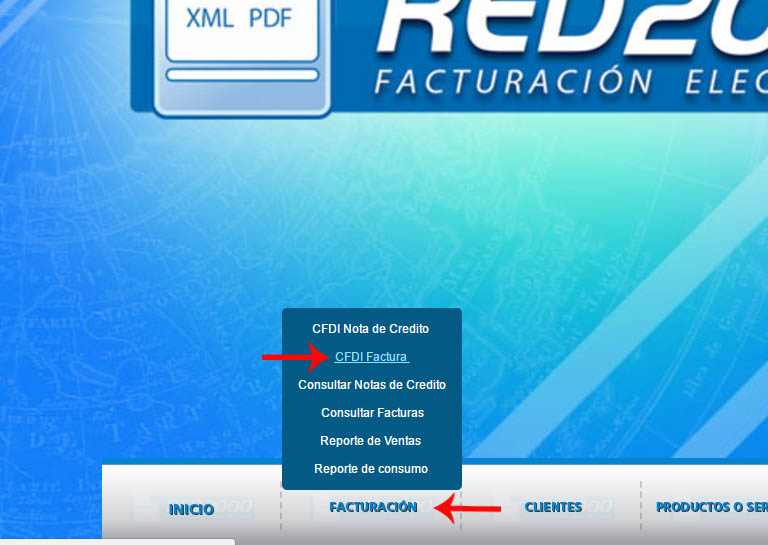
Esta ventana es el primer paso para crear nuestra factura aquí, puede cambiar la moneda, condiciones de pago, aplicar un descuento, después damos clic en “Enviar”
En la opción Cliente escribimos las primeras 4 letras de la razón social de nuestro cliente y nos aparecerán los datos que registramos anteriormente, lo seleccionamos
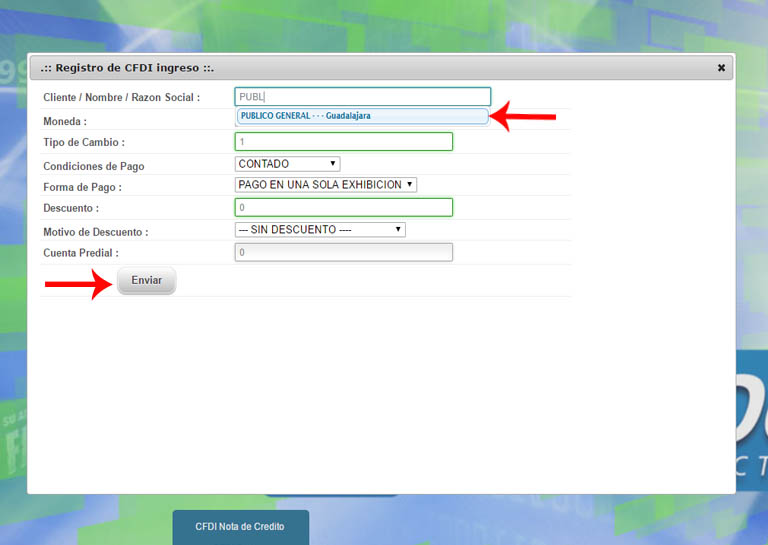
El método de pago para esta factura puede modificarlo aquí mismo o agregar más de un método separado por coma ejemplo: 03, 01
En el campo “Descripción” podemos teclear y obtener el producto que registramos previamente en el catálogo de productos y lo seleccionamos, después damos clic en el botón “Agregar”
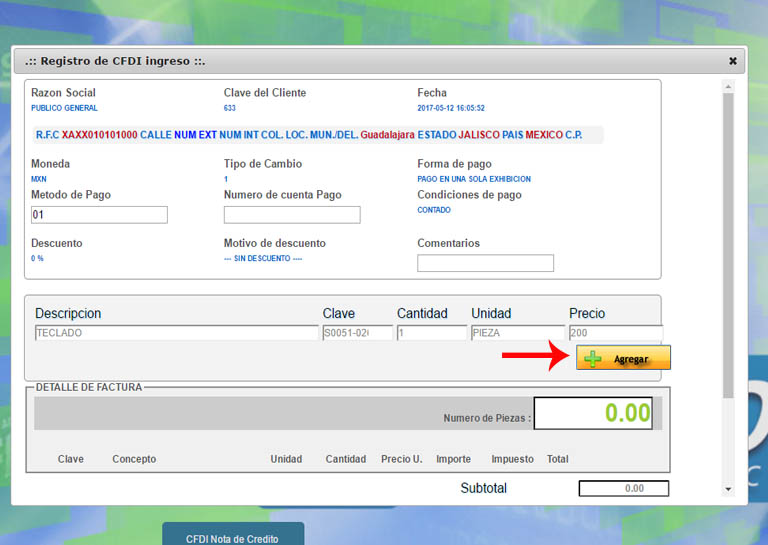
En caso de que haya un error al agregar la partida damos clic en el ícono rojo con la cruz para eliminar
Si queremos agregar algún producto que no hayamos registrado previamente en el catálogo de productos podemos agregarlo llenando todos sus campos y damos clic en “Agregar”
El precio unitario debe de agregarlo sin impuestos
Ya que terminemos de agregar todas las partidas y hayamos verificado que todos los datos estén correctos damos clic en el botón “Registrar” para timbrar la factura
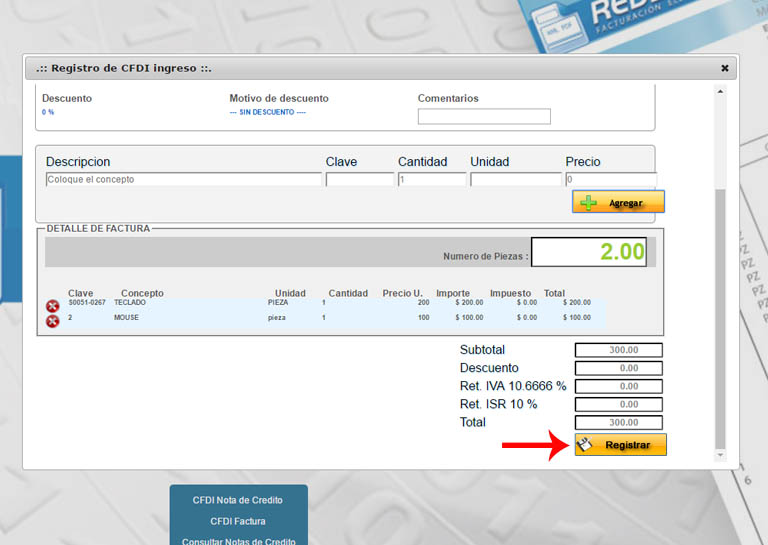
Para que su factura esté disponible en PDF bajamos al pie de la ventana y damos clic en “Clic Aquí”
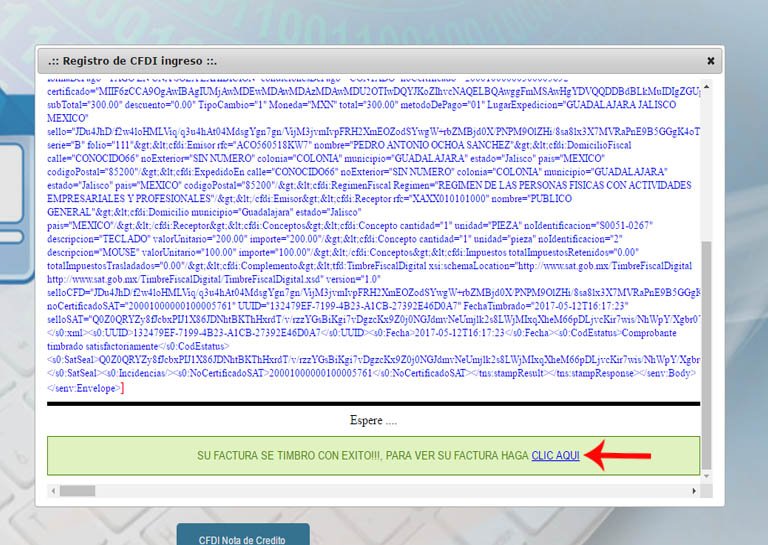
Si desea descargar o imprimir su factura en la parte superior derecha de la ventana están las opciones
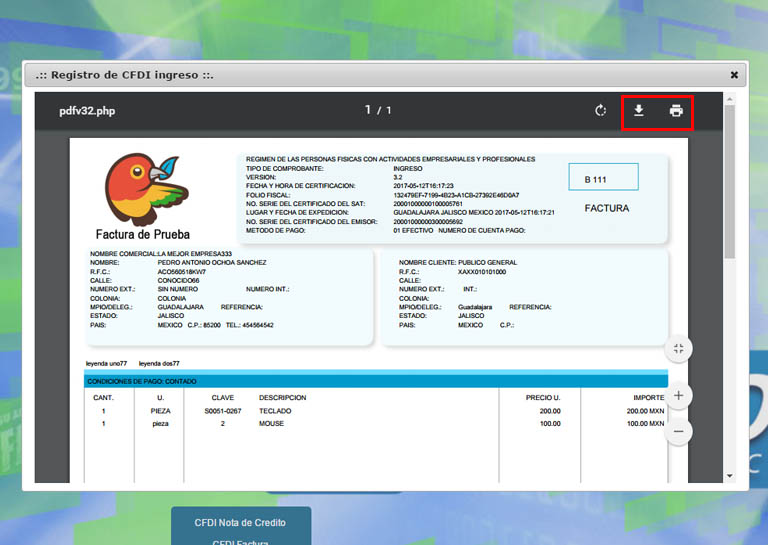
En caso de querer consultar o enviar por correo alguna factura, damos clic al botón “Facturación” después en “Consultar Facturas”
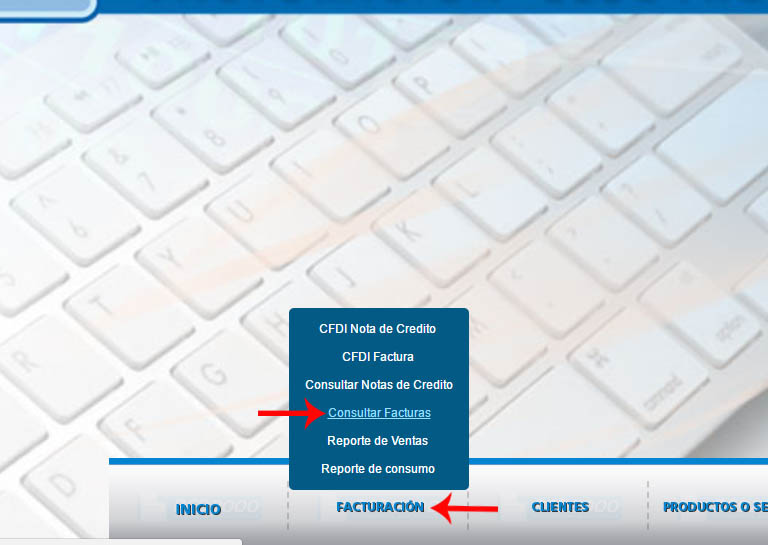
En esta ventana podemos consultar nuestras facturas emitidas
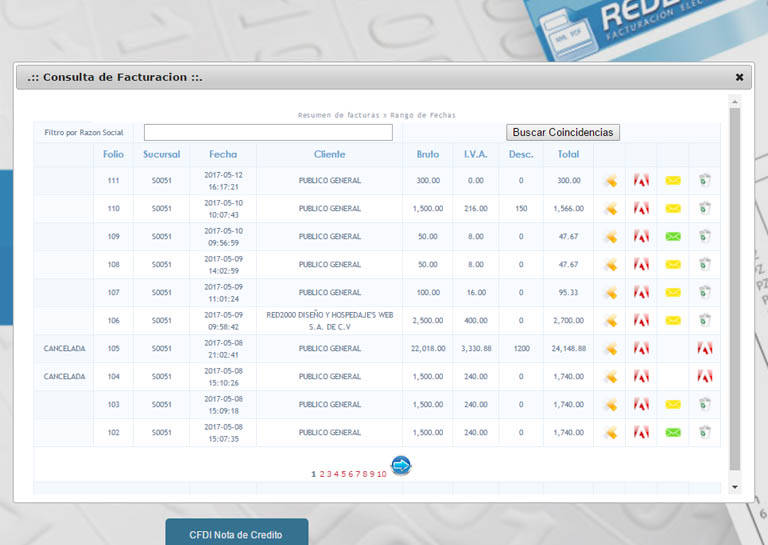
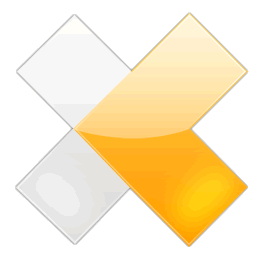
Este icono es para ver el archivo XML
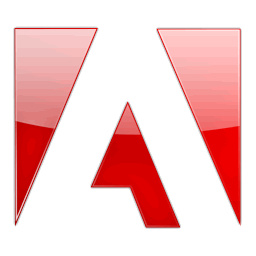
Este icono es para ver el archivo PDF en caso de querer guardar o imprimir la factura en la parte derecha superior están las opciones
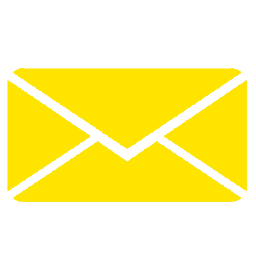
Este icono es para enviar la factura al correo que registramos previamente en el catálogo, si le damos clic se enviará

Este icono es para cancelar la factura, en caso de tener poco tiempo de haber hecho la factura es necesario que espere mínimo 7 horas para poder cancelarla
Video tutorial:
Deja un comentario



Publicaciones relacionadas